Microsoft Visual C++ ランタイム ライブラリのエラーを修正
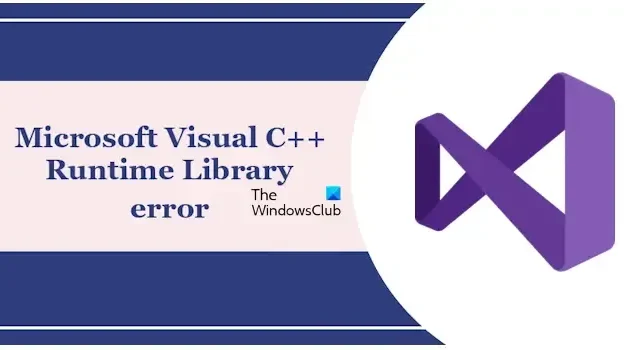
この記事では、Windows コンピュータでMicrosoft Visual C++ ランタイム ライブラリのエラーを修正する方法について説明します。このエラーは、Microsoft Visual C++ ランタイム再頒布可能パッケージが破損しているために発生します。これは、Microsoft Visual C++ ランタイム再頒布可能パッケージを使用するプログラムにも影響します。したがって、システムにインストールされているさまざまなアプリケーションやビデオ ゲームでこのエラーが発生する可能性があります。
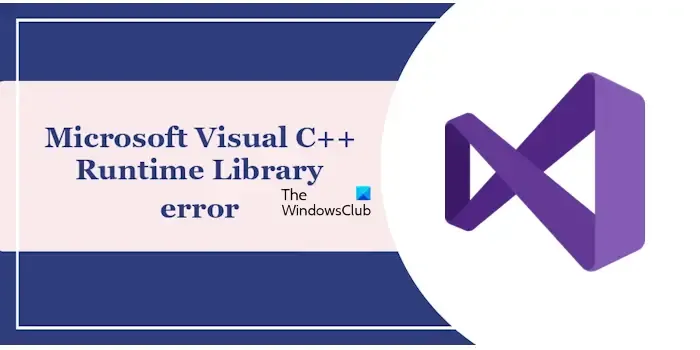
Microsoft Visual C++ ランタイム ライブラリのエラーを修正
Windows コンピュータ上の Microsoft Visual C++ ランタイム ライブラリのエラーを修正するには、次の修正を使用します。
- Microsoft Visual C++ 再頒布可能パッケージを修復する
- セーフモードで起動する
- ウイルス対策スキャンを実行する
- システムファイルを修復する
- グラフィックカードドライバーをアンインストールして再インストールする
- クリーン ブート状態でのトラブルシューティング
- Microsoft Visual C++ 再頒布可能パッケージをアンインストールして再インストールします
- 影響を受けるプログラムを完全にアンインストールし、再インストールします
以下では、これらすべてのソリューションについて詳しく説明します。続行する前に、Windows Update を手動で確認し、可能な場合はインストールすることをお勧めします。
1] Microsoft Visual C++ 再頒布可能パッケージを修復する
このエラーの主な原因は、Microsoft Visual C++ 再頒布可能パッケージの破損です。システムにインストールされているすべての Visual C++ 再頒布可能パッケージを修復することをお勧めします。これは役に立ちます。
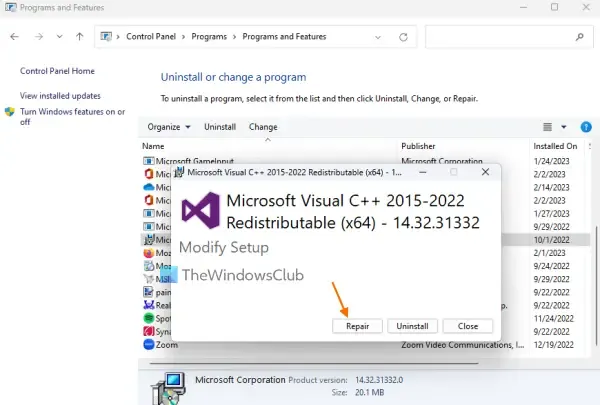
次の手順が役に立ちます。
- Windows 11/10の設定を開きます。
- 「アプリ」>「」に移動します。インストールされているアプリ」または「アプリ >」アプリと機能」のいずれかの利用可能なオプションを選択してください。
- 下にスクロールして、Microsoft Visual C++ 再頒布可能パッケージを見つけます。 3 つの点をクリックして変更を選択します。
- UAC プロンプトで[はい] をクリックします。次に、[修復] をクリックします。
上記の手順を繰り返して、システムにインストールされているすべての Microsoft Visual C++ 再頒布可能パッケージを修復します。
2] セーフモードで起動する
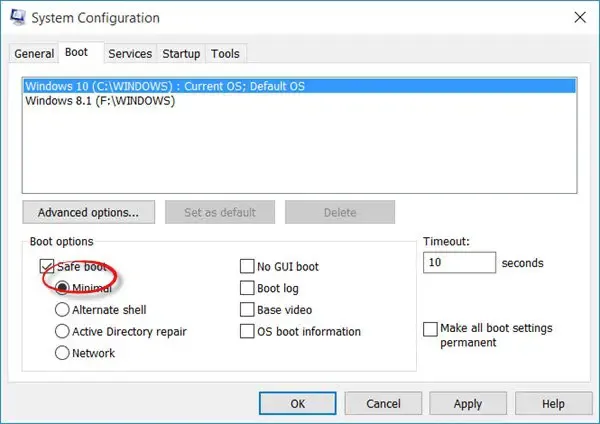
Microsoft Visual C++ 再頒布可能パッケージを修復した後でもエラーが発生する場合は、ドライバーに問題がある可能性があります。これを確認するには、セーフ モードで起動します。セーフ モードでは、Windows は最小限のドライバー セットで起動します。したがって、セーフ モードでエラーが発生しない場合、問題はドライバーに関連している可能性があります。
次に、セーフ モードを終了し、通常モードで起動します。その後、デバイス マネージャーを開き、すべてのブランチを展開します。ドライバーが警告サインを出していないか確認してください。 「はい」の場合は、そのドライバーをアンインストールします。これは、すべてのドライバーが警告サインを出している状態で行います。完了したら、コンピュータを再起動します。
3] システムファイルを修復します
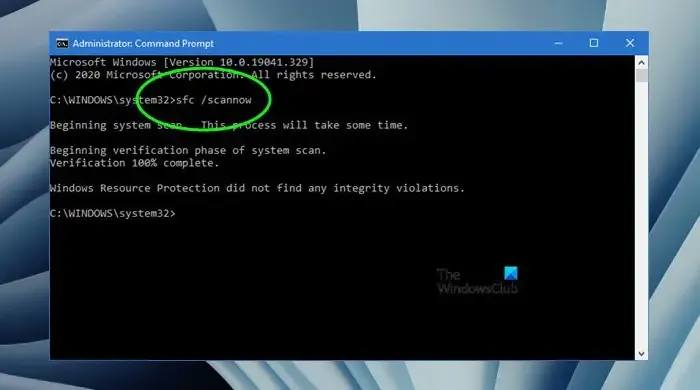
システム イメージ ファイルが破損している場合も、このエラーが発生する可能性があります。したがって、システムファイルの破損を確認し、それを修復することをお勧めします。 Windows コンピュータには、システム ファイルの破損をチェックし、破損したシステム イメージ ファイルを修復するコマンド ライン ユーティリティが組み込まれています。 SFC スキャンとDISM スキャンを実行します。
4] グラフィックカードドライバーをアンインストールして再インストールします
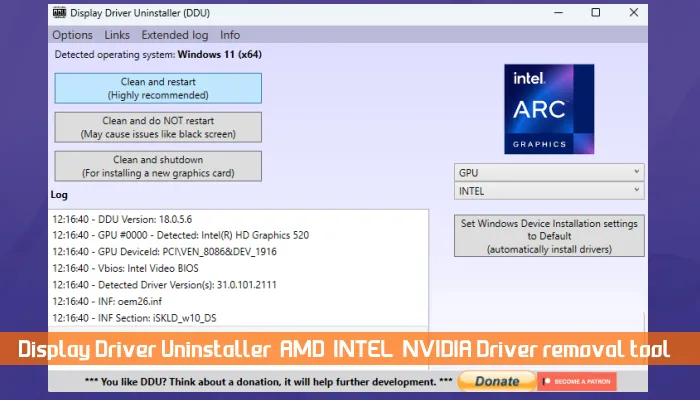
場合によっては、グラフィック カード ドライバが壊れていると、このエラーが発生することがあります。それでもエラーが解決しない場合は、グラフィック カード ドライバーをアンインストールして再インストールし、変更が加えられるかどうかを確認することをお勧めします。グラフィック カード ドライバを完全に削除するには、DDU (ディスプレイ ドライバ アンインストーラ) などのサードパーティ ユーティリティを使用する必要があります。
続行する前に、メーカーの公式 Web サイトからグラフィック カード ドライバの最新バージョンをダウンロードしてください。次に、GPU ドライバーを削除します。その後、インストーラー ファイルを実行して、グラフィック カード ドライバーを再インストールします。
5] クリーン ブート状態でのトラブルシューティング
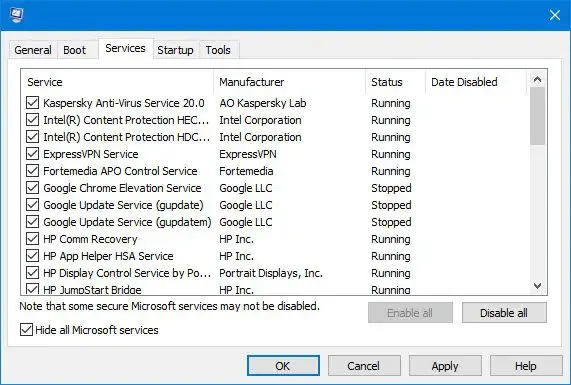
このエラーの考えられる原因の 1 つは、バックグラウンド アプリケーションまたはサービスの競合です。これに該当するかどうかを確認するには、クリーン ブート状態でトラブルシューティングを行ってください。クリーン ブートの実行中にすべてのサービスを無効にしないでください。問題が発生する可能性があります。クリーン ブート状態でエラーが発生しない場合は、サードパーティのバックグラウンド アプリケーションまたはサービスがこのエラーの原因であることを意味します。
次に、そのアプリケーションまたはサービスを特定する必要があります。これを行うには、バックグラウンド アプリケーションの一部を有効にし、コンピュータを再起動します。エラーが発生しない場合は、他のアプリケーションを有効にしてコンピュータを再起動します。今回エラーが発生した場合は、有効にしたばかりのアプリケーションの 1 つが原因です。同じ手順を繰り返して、問題のあるサードパーティ サービスを見つけます。
6] Microsoft Visual C++ 再頒布可能パッケージをアンインストールして再インストールします
それでもエラーが発生する場合は、Microsoft Visual C++ 再頒布可能パッケージをアンインストールして再インストールすることで問題を解決できる可能性があります。以下の手順に従ってください。
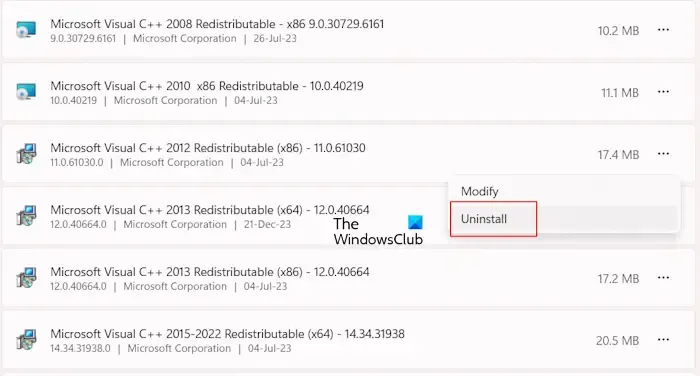
- Windows 11/10の設定を開きます。
- 「アプリ」>「」に移動します。インストールされているアプリ。」
- 下にスクロールして、システムにインストールされているすべての Microsoft Visual C++ 再頒布可能パッケージを見つけます。
- それらをメモしておきます。各パッケージの 3 つの点をクリックし、アンインストールを選択します。
すべてのパッケージをアンインストールした後、システムを再起動します。次に、Microsoft の公式 Web サイトにアクセスしてすべてのパッケージをダウンロードします。これらをシステムにインストールし、エラーが継続するかどうかを確認してください。
7] 影響を受けるプログラムを完全にアンインストールし、再インストールします
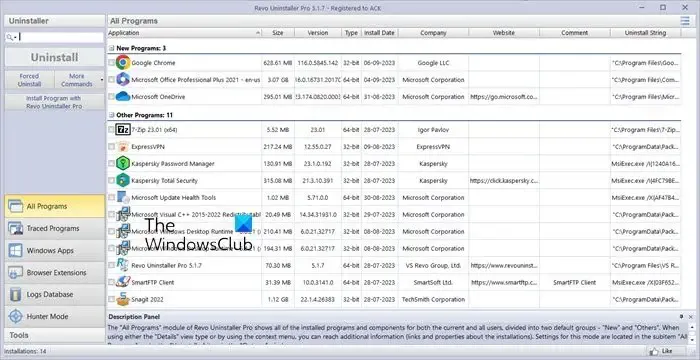
エラーは、特定のプログラムやビデオ ゲームに関連付けられている場合もあります。この場合、影響を受けるプログラムを完全にアンインストールし、再インストールすると問題が解決します。影響を受けるプログラムをシステムから完全に削除またはアンインストールするには、Revo Uninstaller などのサードパーティの無料アンインストーラー ソフトウェアを使用できます。
プログラムをアンインストールした後、コンピューターを再起動します。次に、公式 Web サイトから最新バージョンをダウンロードして、再度インストールします。今回はエラーは発生しないはずです。
これがお役に立てば幸いです。
Microsoft Visual C++ エラーを修正するにはどうすればよいですか?
Windows PC で、Microsoft Visual C++ インストール エラー 0x80240017、< などのさまざまな Microsoft Visual C++ ランタイム エラーが発生する場合があります。 a i=3>NVIDIA GeForce Experience C++ ランタイム エラー、Microsoft Visual C++ のインストール時のエラー コード 0x80070666 など。 Visual C++ エラーには、別のトラブルシューティング方法が必要です。
Microsoft Visual C++を再インストールできますか?
はい、Microsoft Visual C++ を再インストールできます。システムで Visual C++ エラーが発生している場合は、Visual C++ 再頒布可能ファイルの一部が破損している可能性があります。このような場合は、Microsoft Visual C++ 再頒布可能パッケージをアンインストールして再インストールできます。 Microsoft の公式 Web サイトから最新バージョンをダウンロードします。


コメントを残す